5.4 Auswählen des Migrationsziels
So identifizieren Sie die Verwaltungszone von Novell® ZENworks® Configuration Management als Migrationsquelle und melden sich dort an:
Abbildung 5-3 Migrationsziel
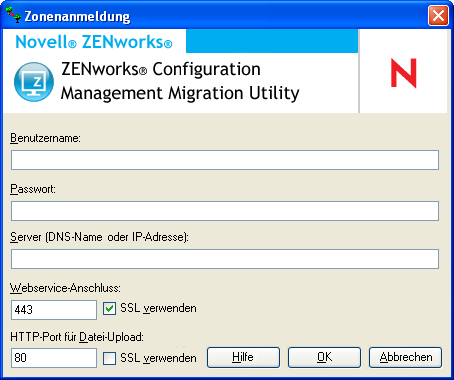
-
Füllen Sie die folgenden Felder aus, um sich bei der Zielverwaltungszone zu authentifizieren:
Zone: Dieses Feld wird nicht angezeigt, wenn sie das erste Mal auf das Dialogfeld „Zonenanmeldung“ zugreifen.
Bei zukünftigen Anmeldungen werden alle Zonen, bei denen Sie sich zuvor über dieses Dialogfeld angemeldet haben, in der Dropdown-Liste angezeigt.
Immer dann, wenn Sie dieses Dialogfeld verwenden, wird die letzte Zone, bei der Sie sich angemeldet haben, hier angezeigt.
Wählen Sie zum Hinzufügen einer Verwaltungszone, die hier nicht aufgelistet ist, die Standardoption aus, füllen Sie die anderen Felder aus und klicken Sie auf . Die Zone ist anschließend in der Dropdown-Liste verfügbar.
Benutzername: Geben Sie den Benutzernamen für die Zone an. Normalerweise wird verwendet.
Wenn der Administrator beispielsweise ein LDAP-Benutzer mit dem Namen „admin1@baum1“ ist und dieser Administrator im ZENworks-Kontrollzentrum über Superadministratorrechte verfügt, beachten Sie bei der Eingabe des Benutzernamens Folgendes:
-
Wenn im ZENworks-Kontrollzentrum kein anderer Administrator mit dem Namen „admin1“ erstellt wurde, können Sie als Benutzername „admin1“ oder „admin1@baum1“ eingeben.
-
Wenn im ZENworks-Kontrollzentrum weitere Administratoren mit dem gleichen Namen erstellt wurden, beispielsweise „admin1@baum2“, „admin1@baum3“ oder „admin1“, müssen Sie den vollständigen Benutzernamen „admin1@baum1“ eingeben.
Wenn Sie sich bei dieser Zone zum ersten Mal über das Migrationsprogramm anmelden, ist das Feld noch leer. Anderenfalls wird der zuletzt eingegebene Benutzername angezeigt.
Wenn Sie im Feld eine Verwaltungszone auswählen, wird in diesem Feld automatisch der Benutzername angezeigt, den Sie bei der letzten Anmeldung bei dieser Zone im Migrationsprogramm verwendet haben.
Passwort: Geben Sie das Passwort ein. Dies muss jedes Mal für das Authentifizieren eingegeben werden.
Server: Geben Sie den DNS-Namen oder die IP-Adresse des Servers ein, auf dem sich die Datenbank der Verwaltungszone befindet. Dieses Feld wird automatisch ausgefüllt, wenn Sie im Feld eine Verwaltungszone auswählen.
Webservice-Anschluss: Geben Sie Ihren Web-Service-Port an. Der Standardport 443 wird angezeigt. Dieses Feld wird automatisch ausgefüllt, wenn Sie im Feld eine Verwaltungszone auswählen. Wenn sich jedoch der am Server konfigurierte Port vom Standard-Port unterscheidet, stellen Sie sicher, dass Sie den Port wie am Server konfiguriert angeben.
SSL verwenden: Wählen Sie aus, ob Sie SSL verwenden.
HTTP-Port für Datei-Upload: Geben Sie den HTTP-Port an. Der Standardport 80 wird angezeigt. Dieses Feld wird automatisch ausgefüllt, wenn Sie im Feld eine Verwaltungszone auswählen. Wenn sich jedoch der am Server konfigurierte Port vom Standard-Port unterscheidet, stellen Sie sicher, dass Sie den Port wie am Server konfiguriert angeben.
SSL verwenden: Wählen Sie aus, ob Sie SSL verwenden.
-
-
Klicken Sie auf .
Auf der Kontrollleiste werden alle Elemente, die zuvor migriert wurden, wie auf der Registerkarte mit blaugrünem Text angezeigt. Schwarzer Text zeigt hingegen Elemente an, die im ZENworks-Kontrollzentrum erstellt und nicht migriert wurden. Wenn Sie das ZENworks-Migrationsprogramm bereits auf der aktuellen Arbeitsstation zum Modellieren der Migration verwendet haben, werden noch nicht migrierte Elemente abgeblendet angezeigt.
-
Fahren Sie mit den entsprechenden Abschnitten fort, um zu migrierende Elemente auszuwählen:
In der Liste oben wird die vorgeschlagene Migrationsreihenfolge dargestellt, die sich aus möglichen Abhängigkeiten ergibt. Sie können die Migration jedoch in jeder Reihenfolge vornehmen, einschließlich beliebiger Teilmengen.